|
Le nombre et le nom des sous-options dépendent directement des journaux de type « Commandes fournisseurs » existant dans votre dossier. En effet, chaque journal de type « Commandes fournisseurs » créé au niveau de Système → Journaux se retrouve automatiquement en Saisie → Achats (gestion commerciale) → Bons de commande. Activez le menu Saisie et sélectionnez « Achats (gestion commerciale) » à l’aide de [↓]. Utilisez [→] ou [Enter] pour accéder aux sous-options.
Bons de commande apparaît directement en surbrillance car il figure en première position. S’il n’existe qu’un journal de ce type, vous validez via [Enter]. S’il en existe plusieurs, un petit triangle pointant vers la droite apparaît à côté du nom de l’option. Dans ce cas, utilisez [→] ou [Enter] pour afficher les journaux puis [↓] ou [↑] pour sélectionner celui qui convient. En validant votre choix avec [Enter], vous ouvrez la fenêtre de saisie d’un bon de commande fournisseur. La donnée du champ « Période » apparaît en surbrillance. Ce champ est dit actif. Si nécessaire, changez la période à l’aide de [↓] pour accéder à une période suivante. Vous passez d’un champ au suivant en validant la donnée via [Enter]. En cas de validation d’une donnée erronée, vous retournez dans le champ à corriger avec la combinaison [Shift] + [Tab]. La saisie des données ne présente pas de difficulté. Au niveau du champ « Liaison », vous disposez de deux méthodes afin de récupérer les données de bons de commande client. Dans le cas où vous connaissez le numéro du bon à récupérer, il vous suffit de l’encoder et de valider. Dans le cas où vous ignorez les numéros des bons à récupérer, vous tapez « * » [Enter]. Le programme affiche la liste des bons de commande client contenant des articles du fournisseur. Vous naviguez dans la liste avec [↓] ou [↑] et vous utilisez [barre d’espacement] afin de sélectionner les bons. Les bons effectivement sélectionnés apparaissent sur fond bleu. Validez la sélection via [Enter]. L’Accounting System demande une confirmation de votre choix. Notez que la réponse « Oui » est encadrée de pointillés et que « Non » ne l’est pas. Cela signifie que « Oui » est la proposition par défaut. Vous validez cette réponse simplement en tapant [Enter]. Les données du bon d’offre sont alors récupérées. Si la réponse à cette question est négative, utilisez [→] afin de sélectionner la réponse « Non » et validez via [Enter]. Après avoir encodé la communication, validez et maintenez la touche [Enter] enfoncée, le curseur passe les champs facultatifs ainsi que ceux contenant des données proposées. Il s’immobilise dans le prochain champ obligatoire. D’un point de vue comptable, assurez-vous que le code TVA est correct pour chaque ligne. Si le bon est récupéré ultérieurement, cette donnée intervient dans le calcul de la déclaration TVA. Vous attachez un mode de paiement via [Page up]. Pour terminer, sauvegardez la pièce via [Page down]. Lorsque vous achevez votre session d’encodage de bons de commande, [Esc] ferme la fenêtre de saisie. Pour supprimer une ligne d'imputation : double-clic sur la ligne afin de la sélectionner + touche 'Delete'. |
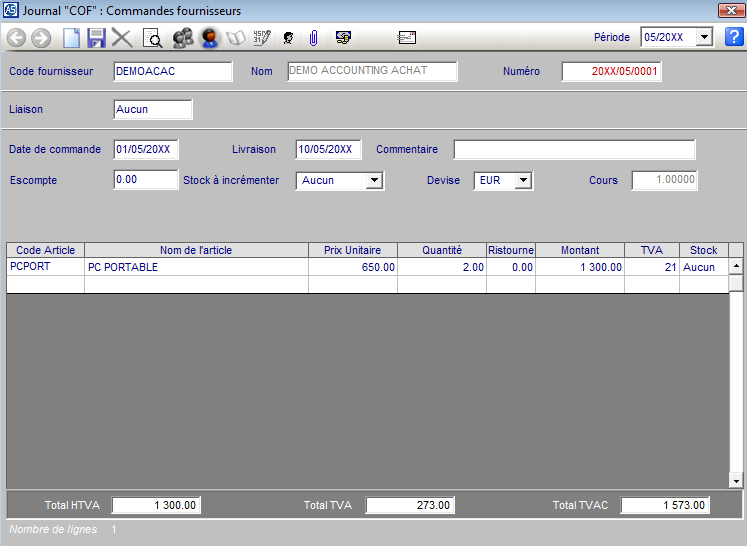

 Revenir au menu principal
Revenir au menu principal